时间:2019-05-02作者:xp系统之家 来源:http://www.37m.cn
步骤如下:(必须以管理员身份进行登录,才能执行下面这些步骤。)
(1)单击“开始”按钮,键入gpedit.msc,然后按 Enter,如果系统提示您输入管理员密码或进行确认,请键入密码或提供确认;

(2)点击“计算机配置”——“管理模板”——“系统”——“凭据分配”。双击右边窗口的“允许分配保存的凭据用于仅 nTLM 服务器身份验证”;
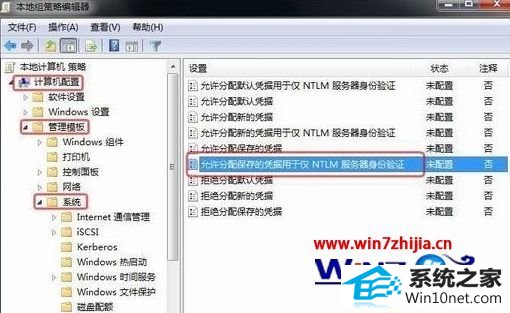
(3)在弹出的窗口中选中“已启用”,再单击“显示”,在弹出的窗口中,输入“TERMsRV/*”。(确保 TERMsRV 为大写);
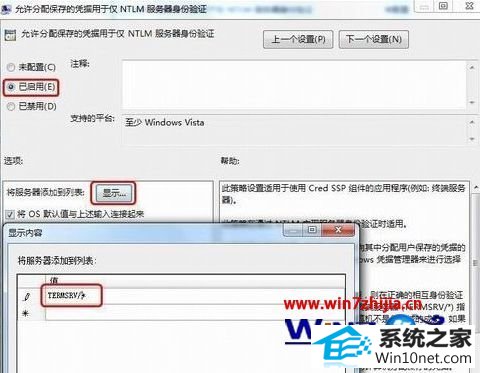
(4)使用 “gpupdate /force”命令刷新组策略或者重启计算机使其生效即可。
上述给大家介绍的就是关于win10系统无法保存凭据密码的详细图文步骤,处理之后就可以会发现windows凭据可以保存了,希望帮助到大家。
本站发布的ghost系统与电脑软件仅为个人学习测试使用,不得用于任何商业用途,否则后果自负!